विंडोज कई उपयोगी नेटवर्क उपयोगिताओं के साथ पैक किया गया है। ये कार्यक्रम आपके नेटवर्क कनेक्शन के बारे में महत्वपूर्ण जानकारी प्राप्त कर सकते हैं और समस्याओं का निदान करने में मदद कर सकते हैं। चार टीसीपी / आईपी नेटवर्क उपयोगिताओं हैं जिनके बारे में हर विंडोज उपयोगकर्ता को पता होना चाहिए:
आइए देखें कि ये उपयोगिताओं क्या करती हैं और आमतौर पर इनका उपयोग कैसे किया जाता है।
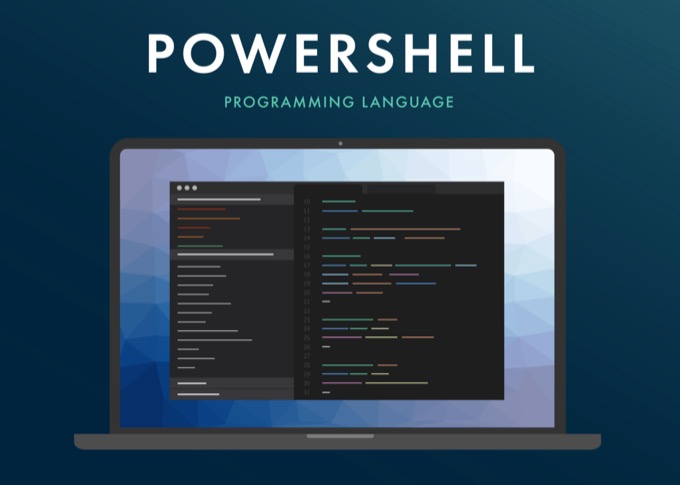
टीसीपी / आईपी पर एक रिफ्रेशर
सभी चार उपयोगिताओं टीसीपी / आईपी नेटवर्क कार्यक्रम हैं। इसका क्या मतलब है?टीसीपी / आईपी ट्रांसमिशन कंट्रोल प्रोटोकॉल इंटरनेट प्रोटोकॉल के लिए छोटा है।एक प्रोटोकॉल नियमों और विशिष्टताओं का एक सेट है जो निर्धारित करता है कि एक प्रक्रिया कैसे काम करती है।
उदाहरण के लिए, काम पर यह प्रोटोकॉल हो सकता है कि आप दिन के यादृच्छिक समय में अपने कार्यालय में जाने के बजाय अपने बॉस के निजी सहायक के साथ पहले नियुक्ति करें। इसी तरह, टीसीपी / आईपी का वर्णन है कि कैसे विभिन्न डिवाइस एक दूसरे से जुड़े हुए हैं, एक क्रमबद्ध तरीके से संवाद कर सकते हैं।
लर्निंग टू द कमांड लाइन
जबकि इन दिनों 99% कंप्यूटर इंटरफेस चित्रमय हैं, हमेशा टेक्स्ट-आधारित कमांड लाइन टूल की आवश्यकता होगी। अधिकांश भाग के लिए, ये टीसीपी / आईपी उपयोगिताओं कमांड लाइन के माध्यम से काम करते हैं। इसका मतलब है कि आपको उपयोगिता और कार्रवाई के नाम पर टाइप करना होगा जिसे आप इसे लेना चाहते हैं।
In_content_1 all: [300x250] / dfp: [640x360]->>विंडोज में यह हमेशा सही कमाण्ड के माध्यम से हासिल किया गया है, लेकिन यह चरणबद्ध है। आज पसंदीदा कमांड लाइन इंटरफ़ेस विंडोज पॉवरशेल है।
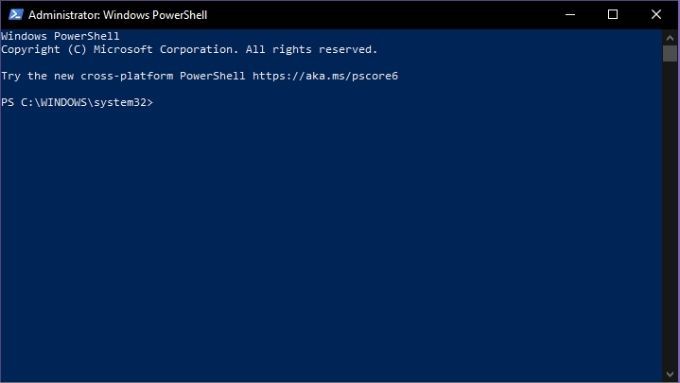
अधिकार प्राप्त करने के लिए:
अब आप अपने आदेश को PowerShell में अपने हृदय की सामग्री के लिए कमांड लाइन में टाइप कर सकते हैं। यदि आप PowerShell मास्टर का पथ चलना चाहते हैं, तो यह एक एकल चरण से शुरू होता है। यही है, हमारे बहुत ही लड़के मैकडॉवेल द्वारा होम उपयोगकर्ताओं के लिए पॉवरशेल का उपयोग करना - एक शुरुआती मार्गदर्शिका
अब हम उन्हें बेहतर तरीके से जानना शुरू करते हैं।
Netstat क्या है?
नेटस्टैट या नेटवर्क सांख्यिकीएक शक्तिशाली सूचना उपयोगिता है जो आपको किसी भी समय आपके नेटवर्क कनेक्शन में क्या कर रही है, इसकी महत्वपूर्ण जानकारी देती है। यह आपको मुख्य नेटवर्क गतिविधि पर बुनियादी आँकड़े देता है। इसमें वे शामिल हैं जो बंदरगाहों खुले हैं और उपयोग में हैं और कौन से कनेक्शन खुले हैं और चल रहे हैं।
Netstat केवल एक Windows अनुप्रयोग नहीं है, यह लिनक्स, यूनिक्स और मैक पर भी है। इसने यूनिक्स पर जीवन शुरू किया और नेटवर्क प्रशासक के टूलबॉक्स में एक बुनियादी हथियार बन गया।
Microsoft TCPView के रूप में एक ग्राफिकल विकल्प है, लेकिन नेटस्टैट का उपयोग करना जानना हमेशा उपयोगी होगा। कार्यक्रम के लिए कई उपयोग के मामले हैं, लेकिन इन दिनों एक सामान्य उद्देश्य मैलवेयर का पता लगाना है। दुर्भावनापूर्ण सॉफ़्टवेयर जैसे ट्रोजन अक्सर एक बंदरगाह खोलते हैं और आगे के निर्देशों के लिए उनके रचनाकारों द्वारा संपर्क किए जाने की प्रतीक्षा करते हैं। नेटस्टैट से आप यह देख सकते हैं कि आपके कंप्यूटर से नेटवर्क तक कोई संदिग्ध कनेक्शन है।
महत्वपूर्ण Netstat कमांड
Netstat उपयोग करने के लिए सबसे आसान टीसीपी / आईपी उपयोगिताओं में से एक है। आपको केवल "नेटस्टैट" (बिना उद्धरण के) टाइप करना है और आपको सक्रिय कनेक्शन की मानक सूची मिल जाएगी। जो कुछ इस तरह दिखना चाहिए:
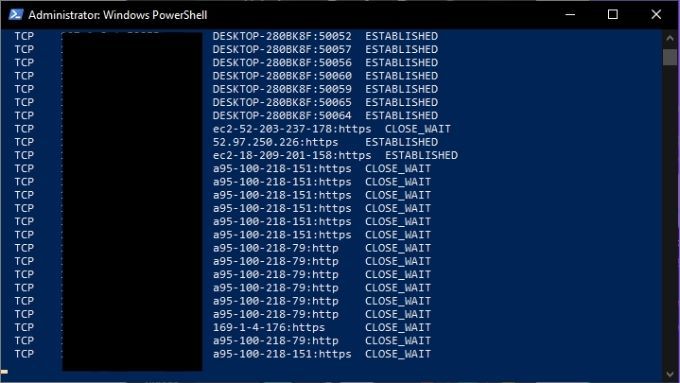
यह आपके नेटवर्क कनेक्शन के सामान्य अवलोकन के लिए ठीक है, लेकिन आप संशोधक का उपयोग करके आउटपुट को संशोधित कर सकते हैं। उदाहरण के लिए, "netstat -a" सभी सक्रिय पोर्ट प्रदर्शित करता है और "netstat -b" आपको प्रत्येक सुनने वाले पोर्ट के लिए जिम्मेदार निष्पादन योग्य फ़ाइल दिखाएगा। यहां अधिक मुख्य आदेश दिए गए हैं:
Tracert क्या है?
Tracert tracerouteके लिए छोटा है। यह एक नेटवर्क उपयोगिता है जो आपको आपके कंप्यूटर के नेटवर्क इंटरफ़ेस से गंतव्य डिवाइस तक के रास्ते के हर पड़ाव के बारे में जानकारी दिखाती है।
जब आप Tracert का उपयोग करते हैं, तो एप्लिकेशन विशेष इंटरनेट नियंत्रण संदेश प्रोटोकॉलभेजता है >(ICMP) पैकेट जो प्रत्येक हॉप पर उपकरणों को वापस सूचना भेजने के लिए मजबूर करता है। विशेष रूप से, यह उन्हें उस सटीक समय को रिले करने के लिए कहता है जब पैकेट आया था और फिर प्रत्येक जानकारी के बीच यात्रा के समय की गणना करने के लिए उस जानकारी का उपयोग करता है।
Tracert के तीन मुख्य उपयोग हैं:
- यह देखने के लिए कि पैकेट कहाँ खो जाता है।
अगला, चलिए Tracert कमांड को क्रिया में देखते हैं।
महत्वपूर्ण Tracert Commands
Tracert कमांड के सबसे बुनियादी रूप में उपयोगिता के नाम के साथ-साथ आवश्यक है नेटवर्क गंतव्य। गंतव्य को IP पते या वेबसाइट URL के रूप में व्यक्त किया जा सकता है। उदाहरण के लिए: Tracert www.google.com ।
कमांड का आउटपुट इस तरह दिखता है:
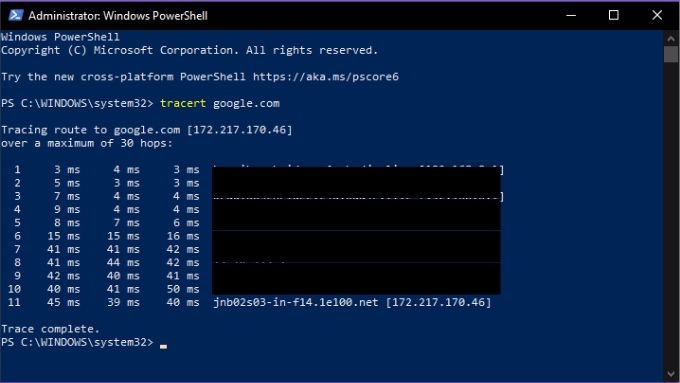
Tracert में भी विकल्पों की एक छोटी संख्या है, यहाँ सूची:
यह एक सरल उपकरण है, लेकिन यदि आप नेटवर्क जासूस खेल रहे हैं तो अविश्वसनीय रूप से उपयोगी हो सकता है!
IPconfig क्या है?
सबसे उपयोगी नेटवर्क टीसीपी / आईपी उपयोगिताओं में से एक, IPconfig आपको अपने कंप्यूटर में नेटवर्क उपकरणों का वर्तमान कॉन्फ़िगरेशन दिखाता है। इसका उपयोग आपके नेटवर्क कनेक्शन से संबंधित कुछ क्रियाओं को मैन्युअल रूप से करने के लिए भी किया जा सकता है।
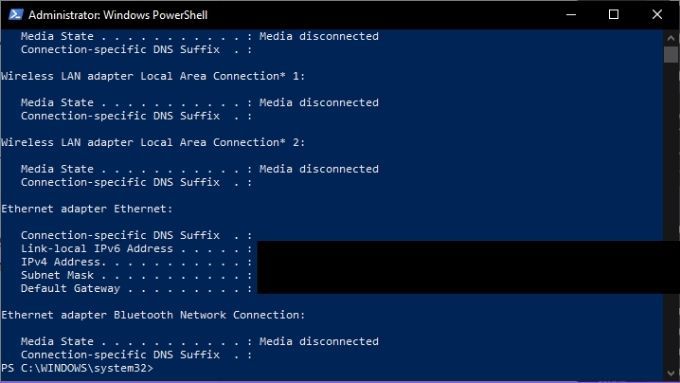
IPconfig विशेष रूप से उपयोगी है यदि आपके कंप्यूटर में गतिशील रूप से एक IP पता असाइन किया गया है। चूंकि यह आपको जल्दी से यह देखने की सुविधा देता है कि आपके सिस्टम में IP का क्या पता है।
महत्वपूर्ण IPconfig Commands
IPconfig आमतौर पर एक पैरामीटर के साथ उपयोग किया जाता है, जो या तो नेटवर्क की जानकारी प्रदर्शित करता है या नेटवर्क से संबंधित कार्य करता है कार्य। यह जानने के लिए कुछ सबसे महत्वपूर्ण आदेश दिए गए हैं:
NSLookup क्या है?
NSlookup नेमसेवर लुकअप के लिए छोटा है?है। एक "नेमसेवर" डीएनएस (डोमेन नाम प्रणाली) में एक महत्वपूर्ण प्रकार का सर्वर है। यह DNS सर्वर के प्रभाव में है और इसका मतलब है कि यह एक नेटवर्क डिवाइस है जो आपके द्वारा टाइप किए गए URL को आपके ब्राउज़र में उस सर्वर के आईपी पते से जोड़ता है जो सामग्री को होस्ट करता है।
आमतौर पर यह प्रक्रिया आपसे छिपी होती है। उपयोगकर्ता, लेकिन NSlookup आपको दो काम करने देता है:
इसलिए यदि आपके पास केवल एक वेब पता या एक IP पता है, तो आप पहेली के दूसरे भाग को खोजने के लिए NSlookup का उपयोग कर सकते हैं। आप इसे अन्य उपकरणों से जानकारी के साथ जोड़ सकते हैं, जैसे कि Tracert या Netstat यह निर्धारित करने के लिए कि वे कौन से वेब सर्वर IP पते से जुड़े हैं जो वे रिपोर्ट करते हैं।
महत्वपूर्ण NSLookup Commands
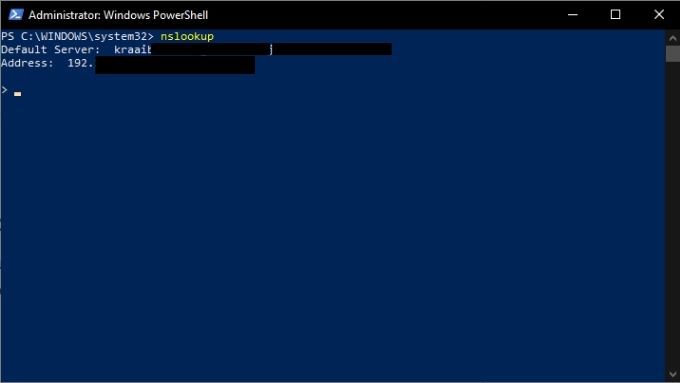
ध्यान दें कि NSlookup अभी भी चल रहा है और आप इसकी कमांड लाइन पर हैं, PowerShell नहीं। यदि आप PowerShell पर वापस जाना चाहते हैं, तो बाहर निकलेंटाइप करें और दर्ज करेंदर्ज करें।
हालांकि, चलो एक सेकंड के लिए चारों ओर चिपके रहें और हमारे नाम देने के लिए कहें। हमें Google.com का पता। बस google.comटाइप करें और दबाएंदर्ज करें।
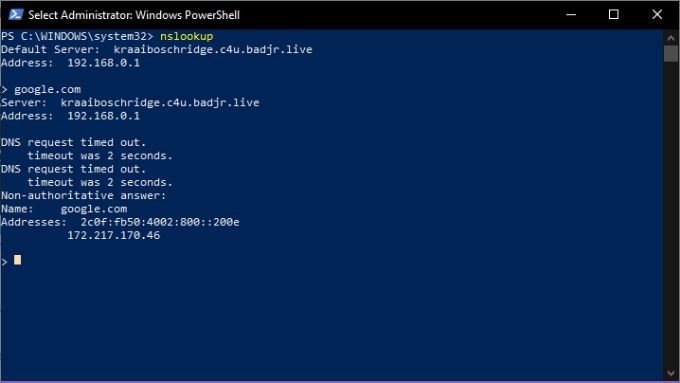
जैसा कि आप देख सकते हैं, यह हमें IP पता 172.217.170.46 देता है। उसे अपने वेब ब्राउज़र में टाइप करें और आपको सीधे Google खोज इंजन में ले जाया जाएगा। आप एक रिवर्स खोज भी कर सकते हैं और एक आईपी पता दर्ज कर सकते हैं, जिसे तब इसके साथ जुड़े सर्वर का URL वापस करना चाहिए।
अब आप चार मूलभूत टीसीपी / आईपी उपयोगिताओं से परिचित हैं जो मदद करेंगे आप समझते हैं कि आपके नेटवर्क में क्या चल रहा है और इंटरनेट पर जो रहस्य है, उस पर से पर्दा उठाते हैं। मजा आ गया!